تكوين منافذ المحول من إدارة المنفذ باستخدام Cisco Business Dashboard Probe
الهدف
توفر إدارة شبكة لوحة معلومات الأعمال من Cisco أدوات تتيح لك إدارة الشبكة بالكامل بسهولة بما في ذلك أجهزة Cisco من خلال مستعرض الويب. وهو يقوم تلقائيا باكتشاف جميع أجهزة Cisco المدعومة في شبكتك ومراقبتها وتكوينها.
توفر ميزة إدارة المنفذ في إدارة شبكة لوحة معلومات الأعمال من Cisco طريقة عرض للوحة لكل جهاز في الشبكة يتضمن منافذ المحول. تتيح لك هذه الميزة عرض حالة المنافذ بما في ذلك عدادات حركة مرور البيانات. كما يمكنك إجراء تغييرات على تكوين المنفذ مثل إعدادات السرعة/الإرسال ثنائي الإتجاه والطاقة عبر شبكة إيثرنت (PoE) وشبكة إيثرنت الموفرة للطاقة (EEE) وشبكة المنطقة المحلية الظاهرية (VLAN). كما تتيح لك هذه الصفحة عرض دور Smartports وتكوينه للمنافذ على الأجهزة التي تدعم Smartports. يمكن إستخدام مربع البحث أيضا لتحديد الأجهزة المعروضة. يمكنك إدخال كل أو جزء من اسم الجهاز أو معرف المنتج أو الرقم التسلسلي للعثور على الجهاز المطلوب.
تقدم إدارة المنفذ عرضين مختلفين للأجهزة:
- physical - تسمح لك هذه طريقة العرض برؤية الحالة وتغيير تكوين المنفذ في الطبقة المادية. يمكنك عرض إعدادات السرعة والإرسال ثنائي الإتجاه والتحكم في التدفق و EEE و PoE والشبكات المحلية الظاهرية (VLANs) أو تغييرها. يظهر كل منفذ مع مؤشر LED أخضر يشير إلى إرتباط، ومصباح أصفر يشير إلى توفير الطاقة للجهاز المرفق.
- Smartports - تتيح لك طريقة العرض هذه الاطلاع على دور Smartports الحالي وتغيير دور كل منفذ. يتم تغليف كل منفذ برمز يشير إلى الدور الحالي.
الهدف من هذا المستند هو توضيح كيفية عرض منافذ المحول وتكوينها على الجهاز الخاص بك باستخدام ميزة إدارة المنفذ في Cisco Business Dashboard Probe.
الأجهزة القابلة للتطبيق | إصدار البرامج
- لوحة معلومات الأعمال من Cisco | 2.2
عرض منافذ المحول وتكوينها
عرض منفذ المحول وتكوينه في العرض المادي
الخطوة 1. قم بتسجيل الدخول إلى واجهة المستخدم الرسومية (GUI) للإدارة الخاصة بمسبار لوحة معلومات الأعمال من Cisco واختر إدارة المنفذ.
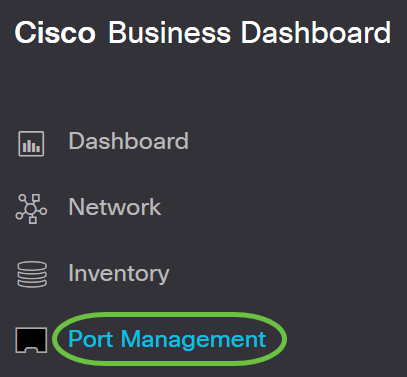
بعد ذلك ستعرض الصفحة اللوحة الأمامية للأجهزة الموجودة في شبكتك والتي تحتوي على منافذ محول في العرض الفعلي.
الخطوة 2. طقطقت على الميناء أن أنت تريد أن يفحص أو يشكل.

ملاحظة: سيتم عرض جميع المعلومات المتعلقة بالمنفذ المحدد مثل التكوين الحالي والحالة وعدادات حركة المرور والشبكات المحلية الظاهرية (VLANs) وما إلى ذلك.
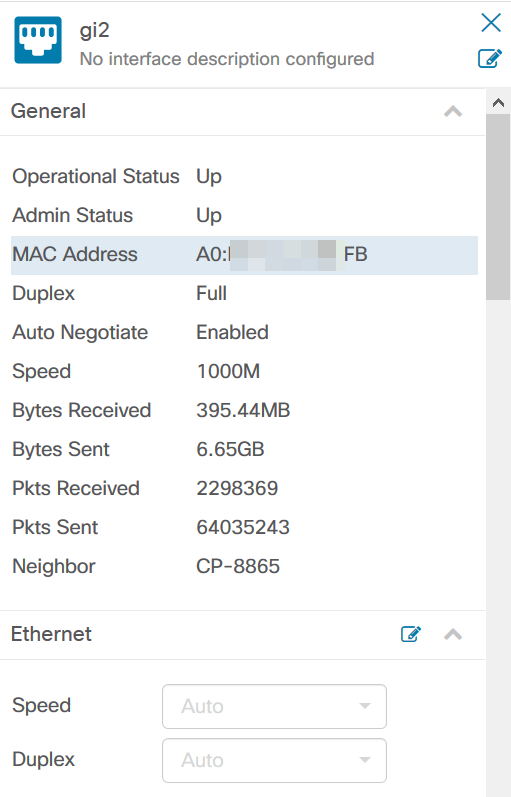
ملاحظة: في هذا المثال، يتم إختيار gi2.
الخطوة 3. انقر على رمز التحرير المجاور للإيثرنت لتكوين إعدادات السرعة/الإرسال ثنائي الإتجاه.
ملاحظة: تكون جميع الخطوات إختيارية، على حسب الإعداد الذي تريد تكوينه.
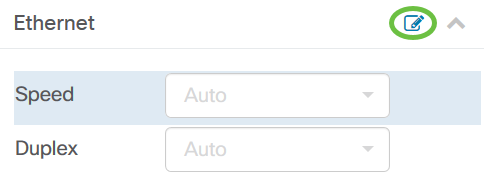
الخطوة 4. انقر فوق القائمة المنسدلة السرعة/الإرسال ثنائي الإتجاه لاختيار السرعة المفضلة لديك ووضع الإرسال ثنائي الإتجاه.
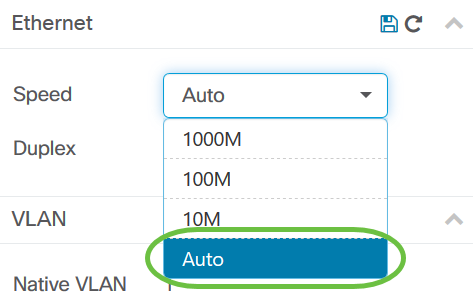
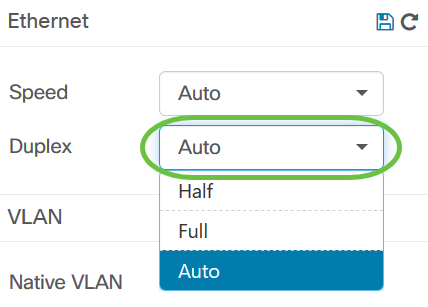
تكوين إعدادات التزويد بالطاقة عبر شبكة إيثرنت
الخطوة 5. لتكوين PoE، انقر فوق أيقونة تحرير.

الخطوة 6. حدد خانة الاختيار تمكين التزويد بالطاقة عبر شبكة إيثرنت (PoE) لتمكين التزويد بالطاقة عبر شبكة إيثرنت وتعيين إعدادات التزويد بالطاقة عبر شبكة إيثرنت أدناه:
- أولوية التزويد بالطاقة عبر شبكة إيثرنت - يحدد أولوية المنفذ المحدد لتلقي الطاقة أولا قبل المنافذ الأخرى على الجهاز وفقا لرقم الأولوية.
- جدول التزويد بالطاقة عبر شبكة إيثرنت - يعمل على تعيين جدول زمني لمنافذ التزويد بالطاقة عبر شبكة إيثرنت (PoE) المراد إيقاف تشغيلها وتوفير الطاقة.
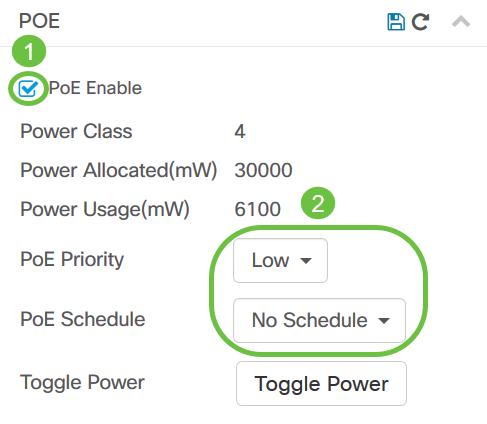
ملاحظة: يتم تمكين هذه الميزة بشكل افتراضي.
الخطوة 7. انقر فوق القائمة المنسدلة أولوية التزويد بالطاقة عبر شبكة إيثرنت (PoE) لاختيار أولوية التزويد بالطاقة عبر شبكة إيثرنت. الخيارات هي:
- هام - تتلقى فئة الأولوية هذه القوة دائما. إذا لم تكن هناك طاقة كافية للتوفير على جميع المنافذ، فسيتم تحديد أولوية المنافذ المعينة في هذه الفئة.
- عالي - لا يستلم الطاقة إلا إذا كانت جميع منافذ الأولوية الحرجة تستلم الطاقة.
- منخفض - لا يستقبل الطاقة إلا إذا كانت جميع المنافذ ذات الأولوية الحرجة والعالية تتلقى الطاقة.
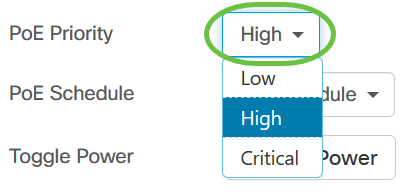
ملاحظة: في هذا المثال، يتم إختيار High.
الخطوة 8. انقر فوق القائمة المنسدلة لجدولة التزويد بالطاقة عبر شبكة إيثرنت لتعيين جدول التزويد بالطاقة عبر شبكة إيثرنت.

تمكين EEE
الخطوة 9. انقر فوق أيقونة تحرير المجاورة للإيثرنت الأخضر.
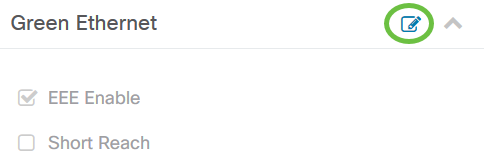
الخطوة 10. حدد خانة الاختيار تمكين EEE لتمكين EEE. وهذا يسمح باستهلاك أقل للطاقة أثناء فترات انخفاض نشاط البيانات داخل الشبكة.

الخطوة 11. حدد خانة الاختيار EEE Short Reach لتمكين EEE Short Reach. تتيح لك هذه الآلية تشغيل الارتباطات التي تحتوي على طاقة أقل مما يمكن للإرتباط معالجته عادة. وكان يستخدم أساسا في وصلات جيجابت إيثرنت نظرا لقيود بعض الوحدات القابلة للتوصيل التي كان لديها حد من الطاقة يمكنها حمله يقل عن الطاقة العادية لذلك أصبح من الضروري تخفيض الطاقة في وصلة جيجابت. هذا أسلوب يكون فقط يمكن إن هناك gigabit إثرنيت ميناء في المفتاح.
ملاحظة: إذا أخترت تمكين الوصول إلى المدى القصير، فيجب تعطيل وضع EEE.
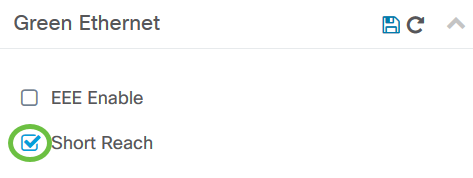
يشكل VLAN
الخطوة 12. تحت إعداد VLAN، انقر إما على الزر تحديد VLAN لتخصيص الشبكة المحلية الظاهرية (VLAN) الأصلية أو الوصول من شبكات VLAN الموجودة أو زر إنشاء شبكة VLAN لإنشاء شبكة VLAN جديدة. في هذا المثال، يتم إختيار إنشاء شبكة VLAN.
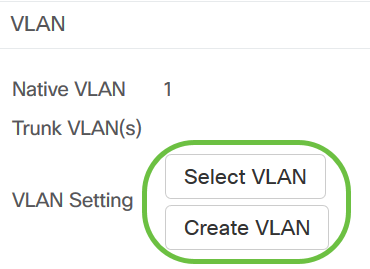
الخطوة 13. دخلت ال VLAN id في ال VLAN id مجال.

ملاحظة: في هذا المثال، معرف شبكة VLAN المستخدم هو 12.
الخطوة 14. دخلت ال VLAN إسم في ال VLAN إسم مجال.

ملاحظة: في هذا المثال، يتم إستخدام شبكة VLAN12.
الخطوة 15. طقطقت على زر لاسلكي أن يختار أي أداة أنت تريد ال VLAN أن يكون خلقت.

الخطوة 16. طقطقة حفظ.
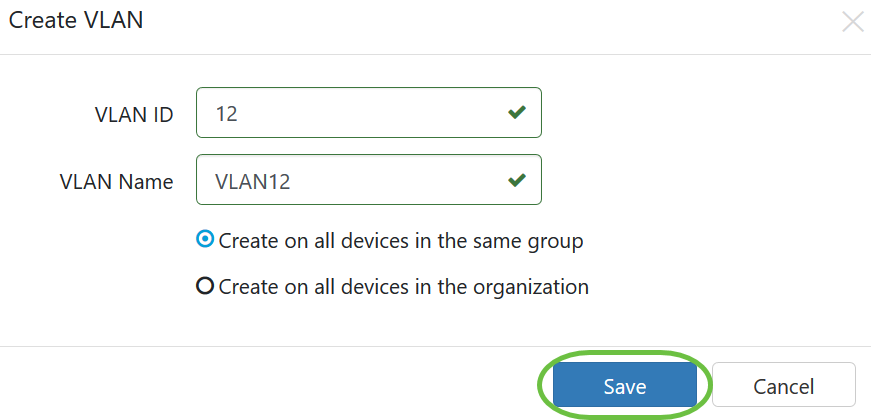
عرض منفذ المحول وتكوينه في طريقة عرض المنافذ الذكية
الخطوة 1. قم بتسجيل الدخول إلى واجهة المستخدم الرسومية (GUI) للإدارة الخاصة بمسبار لوحة معلومات الأعمال من Cisco واختر إدارة المنفذ.
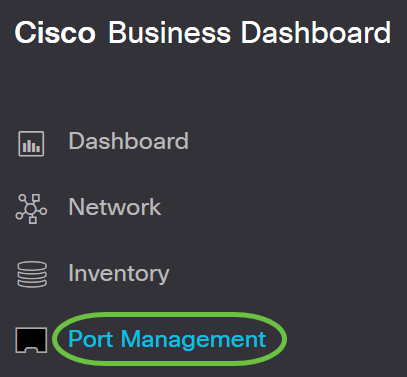
الخطوة 2. انقر فوق علامة التبويب Smartports.
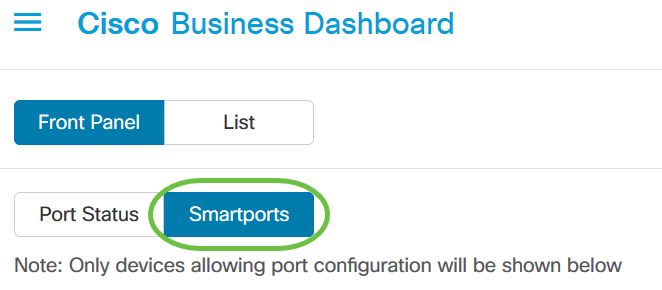
الخطوة 3. طقطقت على الميناء خاص أن أنت تريد أن يفحص أو يشكل.
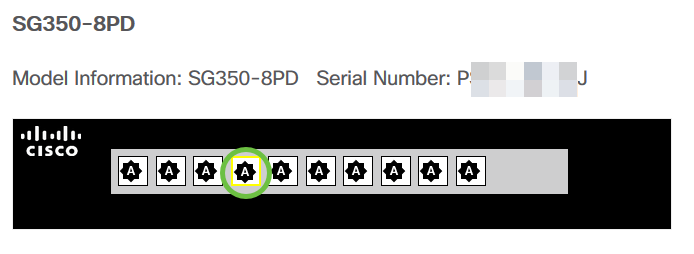
ملاحظة: في هذا المثال، يتم إختيار gi4.
بعد ذلك ستظهر لوحة المعلومات العامة مظهرة معلومات حول Smartport مثل دوره الحالي وأساليبه.
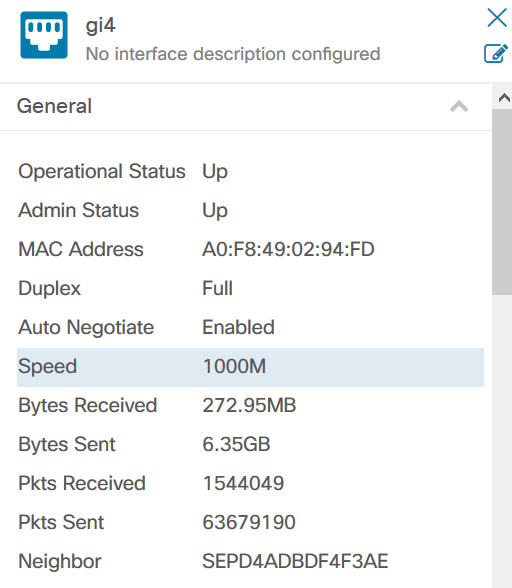
الخطوة 4. أختر عملية من الأيقونات المعروضة.
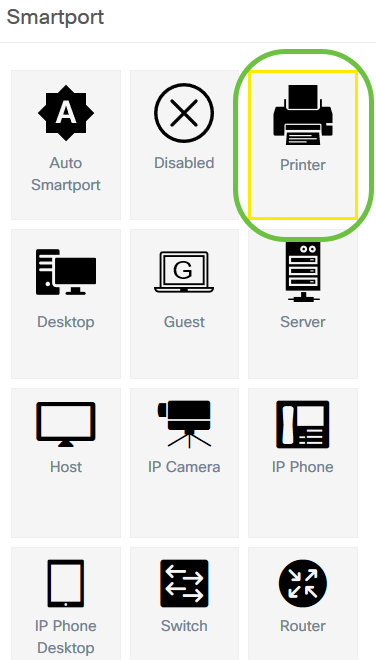
- Auto Smartport - تعيين المنفذ كمنفذ SmartPort تلقائي.
- معطل - يعجز الميناء.
- الطابعة - يعين أيقونة الطابعة للمنفذ للتعرف على اتصال المنفذ بالطابعة بسهولة.
- سطح المكتب - يقوم بتعيين رمز "سطح المكتب" إلى المنفذ ليتعرف بسهولة على اتصال المنفذ بسطح المكتب.
- Guest - يحدد أيقونة ضيف إلى المنفذ للتعرف بسهولة على أن المنفذ للضيوف.
- الخادم - يقوم بتعيين رمز خادم للمنفذ للتعرف على اتصال المنفذ بالخادم بسهولة تامة.
- المضيف - يعين أيقونة مضيف للمنفذ ليعرف بسهولة أن المنفذ يتصل بالكمبيوتر المضيف.
- كاميرا IP - تعين أيقونة كاميرا IP إلى المنفذ للتعرف على اتصال المنفذ بكاميرا IP بسهولة.
- هاتف IP - يعين أيقونة هاتف IP للمنفذ للتعرف على اتصال المنفذ بهاتف IP بسهولة.
- سطح المكتب لهاتف IP - يقوم بتعيين رمز سطح المكتب لهاتف IP إلى المنفذ للتعرف على اتصال المنفذ بسطح مكتب لهاتف IP بسهولة.
- المحول - يعين أيقونة محول إلى المنفذ لتحديد اتصال المنفذ بمحول بسهولة.
- الموجه - يعين أيقونة موجه إلى المنفذ للتعرف بسهولة على اتصال المنفذ بالموجه.
- نقطة الوصول اللاسلكية - يعين أيقونة نقطة وصول لاسلكية إلى المنفذ لتعريف اتصال المنفذ بنقطة وصول لاسلكية (WAP) بسهولة.
ملاحظة: في هذا المثال، يتم إختيار الطابعة.
سيتم الآن تغليف المنفذ بأيقونة الطابعة.

لقد انتهيت الآن من تكوين منافذ المحول لديك بنجاح من خلال إدارة المنافذ في Cisco Business Dashboard Probe.
 التعليقات
التعليقات